هنن 23 پريميئر پرو سي سي شارٽ ڪٽ ۽ ٽوٽڪن سان تيزيءَ سان ڪم ڪريو
جڏهن وڊيو ايڊٽ ڪرڻ ۾ پريميئر پرو، توهان استعمال ڪندي گهڻو وقت بچائي سگهو ٿا ڪيبورڊ شارٽ ڪٽ، ۽ توهان کي مائوس بازو کان متاثر ٿيڻ جو امڪان گهٽ ٿيندو.
اهو سمجھڻ جي قابل آهي ته توهان سڀني ممڪن شارٽ ڪٽ کي ياد ڪرڻ نٿا چاهيو، جيڪڏهن توهان هن لسٽ سان شروع ڪيو ته توهان هڪ يا وڌيڪ سيڪنڊن کي بار بار بچائيندا، ۽ وقت سان گڏ توهان کي خبر پوندي ته اسيمبليء جو عمل تيز ۽ هموار ٿيندو. ۽ وڌيڪ مزو ٿيندو.
ايڊوب ڪيترن ئي شارٽ ڪٽس کي لڪائڻ لاءِ تمام گهڻي ڪوشش ڪئي آهي، هاڻي کان وٺي توهان کي خبر آهي ته انهن کي ڪٿي ڳولڻو آهي!

هن پوسٽ ۾ اسان coverڪينداسين:
- 1 بهترين پريميئر پرو سي سي شارٽ ڪٽ
- 1.1 زوم ان / زوم آئوٽ
- 1.2 شامل ڪريو تبديلي
- 1.3 وڃو اڳيون / پويون ايڊٽ پوائنٽ
- 1.4 Playhead تي ڪلپ چونڊيو
- 1.5 سڀ چونڊيو
- 1.6 هٿ جو اوزار
- 1.7 مٽائڻ واري ڪلپس
- 1.8 ٽرم موڊ
- 1.9 ٽرم اڳيان / پوئين ايڊٽ کي Playhead ڏانهن
- 1.10 ريپل ٽرم پويون / اڳيون ايڊٽ ڪريو Playhead ڏانهن
- 1.11 وڌايو تبديلي
- 1.12 نِج ڪلپ
- 1.13 سلائيڊ ڪلپ چونڊ کاٻي کان ساڄي طرف (سلائيڊ ڪلپ)
- 1.14 سلپ ڪلپ چونڊ کاٻي يا ساڄي (پرچي ڪلپ)
- 2 Adobe Premiere CC لاءِ مٿيان 5 مفيد ٽوٽڪا
- 3 Adobe Premiere Pro ۾ بهتر ترتيب ڏيو انهن 4 تجويزن سان
- 4 ٿڪل
بهترين پريميئر پرو سي سي شارٽ ڪٽ
زوم ان / زوم آئوٽ
Win/Mac: = (زوم ان) - (زوم آئوٽ)
جيڪڏھن توھان چاھيو ٿا جلدي مونٽيج ۾ ڪو حصو ڳولھيو، اھو ڪارآمد آھي ته پھريائين زوم آئوٽ ڪريو، پلے ھيڊ کي لڳ ڀڳ صحيح جاءِ تي رکو ۽ جلدي ٻيهر زوم ان ڪريو. هي مائوس جي ڀيٽ ۾ ڪيبورڊ سان تمام گهڻو بهتر ۽ تيز آهي.
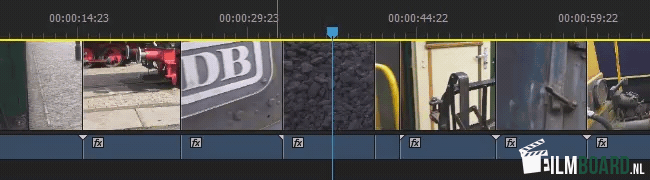
شامل ڪريو تبديلي
Win: Ctrl + K Mac: Command + K
اهو قابل ذڪر آهي ته اهڙا ايڊيٽر آهن جيڪي ريزر بليڊ تي ڪلڪ ڪندا آهن. هي هڪ فنڪشن آهي جيڪو توهان کي فوري طور تي چاٻي تي رکڻو پوندو، ريزر توهان جي ڏاڙهي وارن وارن لاءِ آهن، پريميئر پرو ۾ توهان يقيناً هڪ چاٻي استعمال ڪندا آهيو!
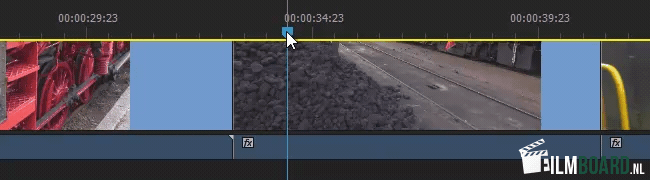
وڃو اڳيون / پويون ايڊٽ پوائنٽ
Win/Mac: مٿي / هيٺ (تير چاٻيون)
توھان ڪيبورڊ سان گھڻن ايڊيٽرن ۾ ايندڙ يا پوئين ايڊٽ پوائنٽ ڏانھن وڃو. اھو ڪم ڪار آھي، پر پريميئر پرو ۾ توھان انھن پوائنٽن کي شارٽ ڪٽ سان فعال پرت تي پڻ ڏسي سگھو ٿا.
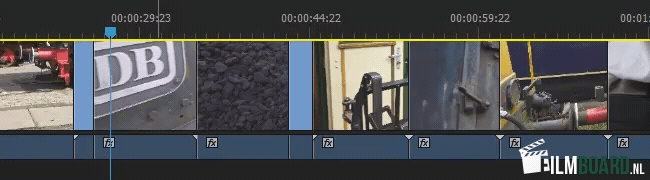
Playhead تي ڪلپ چونڊيو
Win/Mac: D
توهان جي پنهنجي اسٽاپ موشن ڪهاڻي بورڊ سان شروع ڪرڻ
اسان جي نيوز ليٽر جي رڪنيت حاصل ڪريو ۽ حاصل ڪريو مفت ڊائون لوڊ ٽن اسٽوري بورڊن سان. پنهنجون ڪهاڻيون زنده ڪرڻ سان شروع ڪريو!
اسان صرف استعمال ڪنداسين توهان جو اي ميل پتو اسان جي نيوز ليٽر لاءِ ۽ توهان جو احترام رازداري
ڪلپس چونڊڻ جا ڪيترائي طريقا آھن اندر يا ٻاھر پوائنٽ ڏانھن، يا مائوس سان ڪلپ تي ڪلڪ ڪندي. ھن شارٽ ڪٽ سان توھان سڌو سنئون ڪلپ چونڊيو جيڪو پلے ھيڊ ھيٺ آھي.
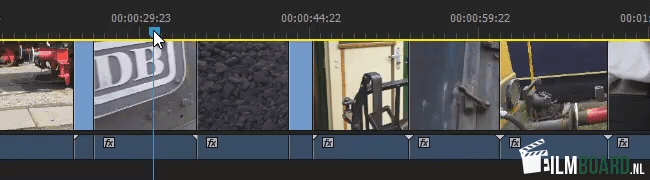
سڀ چونڊيو
Win: Ctrl + Shift + A Mac: Shift + Command + A
اهو پاڻ ۾ هڪ پيچيده آپريشن ناهي، ٽائم لائن کان ٻاهر ڪلڪ ڪرڻ، پر توهان کي مائوس سان سلائڊ ڪرڻو پوندو. ھن شارٽ کٽ سان توھان فوري طور تي پوري چونڊ کي واپس ڪري سگھو ٿا.
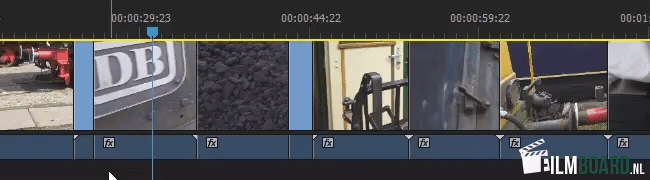
هٿ جو اوزار
Win/Mac: H
بلڪل نه شارٽ ڪٽ، پر آسان جيڪڏھن توھان چاھيو ٿا جلدي ڳولا ڪريو ٽائم لائن ۾ ھڪ لمحو. پلے هيڊ کي منتقل ڪرڻ کان سواءِ ٽائم لائن کي ٿورو مٿي ڪريو. اهو تمام ڪارائتو ٿي سگهي ٿو، خاص طور تي زوم بٽڻ سان گڏ (HANDIG… معاف ڪجو…).
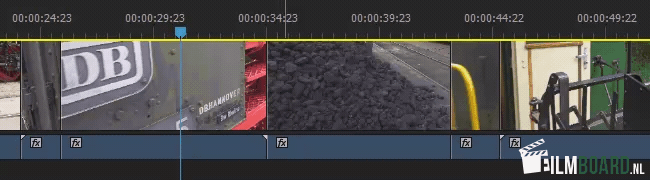
مٽائڻ واري ڪلپس
Win: Ctrl + Alt Mac: آپشن + ڪمانڊ
جيڪڏهن توهان ٽائم لائن تي هڪ خال پيدا ڪرڻ کان سواءِ ٽائم لائن تي هڪ ڪلپ ڇڪڻ چاهيو ٿا، ته ٻن ڪلپس کي مٽائڻ لاءِ ماؤس کي ڇڪڻ دوران هي ڪيئي ميلاپ استعمال ڪريو.
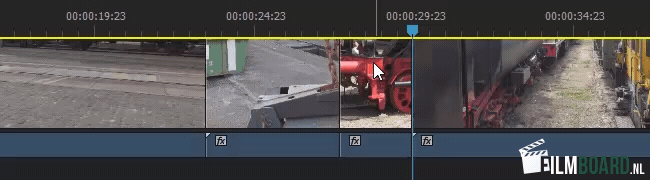
ٽرم موڊ
Win: T Mac: T
جيڪڏهن توهان ڪلپ جي چڙهڻ واري نقطي کي چونڊيو ٿا، ته توهان ڪيبورڊ استعمال ڪندي ڪلپ کي ننڍو يا ڊگهو ڪرڻ لاءِ اهي شارٽ ڪٽ استعمال ڪري سگهو ٿا. توھان چونڊ ڪري سگھوٿا صحيح ٽرمنگ لاءِ يا ترڻ جي وسيع طريقي لاءِ.
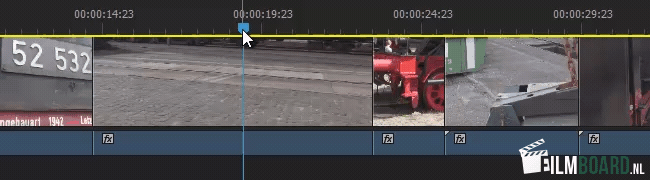
ٽرم اڳيان / پوئين ايڊٽ کي Playhead ڏانهن
Win: Ctrl + Alt + W (اڳيون) - Ctrl + Alt + Q (اڳوڻو) ميڪ: آپشن + W (اڳيون) - اختيار + Q (اڳيون)
جيڪڏهن توهان پوري ٽائم لائن تي اثرانداز ٿيڻ نٿا چاهيو، ته توهان آساني سان هن شارٽ ڪٽ سان ڪلپ جي شروعات يا پڇاڙيءَ جو هڪ حصو ٽرم ڪري سگهو ٿا. ان جي چوڌاري ڪلپس پوء صاف طور تي جاء تي رکو.
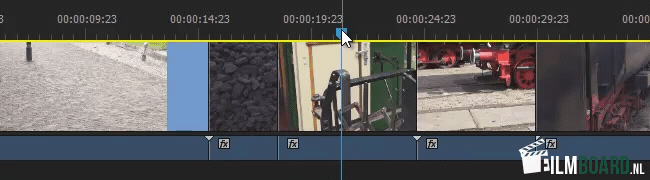
ريپل ٽرم پويون / اڳيون ايڊٽ ڪريو Playhead ڏانهن
Win/Mac: W (اڳيون) - ق (اڳوڻو)
ٻيو طريقو ڪلپ جي شروعات يا پڇاڙيءَ کان ٿورو جلد کٽڻ جو، پر هن ڀيري باقي ٽائم لائن سلائيڊ ٿي وڃي ٿي ته جيئن توهان کي ڪو خال نه پوي.
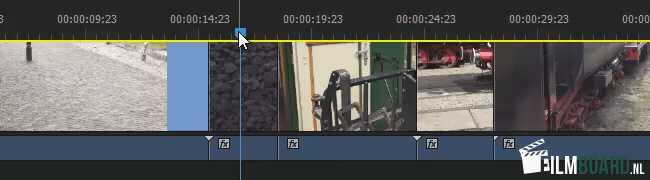
وڌايو تبديلي
Win/Mac: Shift + W (اڳيون) - Shift + Q (اڳوڻو)
جيڪڏھن توھان چاھيو ٿا ته ڪلپ کي شروعات يا آخر ۾ ٿورو ڊگھو، توھان کي مائوس سان ختم ڪرڻ جي ضرورت نه آھي. پلے هيڊ کي جڳھ ڪريو جتي توھان شروع ڪرڻ يا ختم ڪرڻ چاھيو ٿا ۽ مناسب شارٽ ڪٽ کي دٻايو.
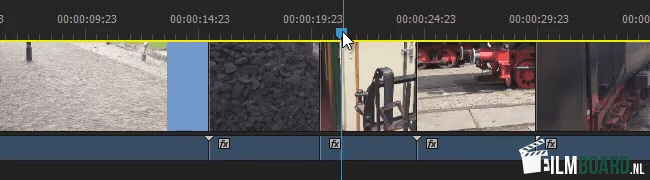
نِج ڪلپ
Win: Alt + Left/Right/Up/Down (تير) Mac: Command + Left/Right/Up/Down (تير)
هن شارٽ کٽ سان توهان ڪلپ جي چونڊ کي پڪڙيو ۽ پوءِ توهان ان کي افقي ۽ عمودي طور تي منتقل ڪري سگهو ٿا. نوٽ ڪريو ته ڪلپ ھيٺ ڏنل مواد مٿان لکندو! آڊيو ٽريڪ گڏ ٿي وڃي ٿي، تنهن ڪري ڪڏهن ڪڏهن اهو وڌيڪ آسان آهي "ڳنڍڻ" پهرين.
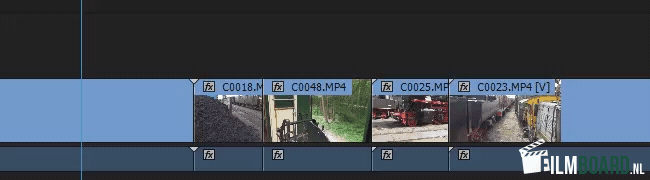
سلائيڊ ڪلپ چونڊ کاٻي کان ساڄي طرف (سلائيڊ ڪلپ)
Win: Alt +، يا . ميڪ: آپشن +، يا .
هي توهان کي ڪلپ جي چونڊ کي کاٻي کان ساڄي طرف منتقل ڪرڻ جي اجازت ڏئي ٿو ۽ ڀرسان ڪلپس خودڪار طريقي سان ترتيب ڏيندو.
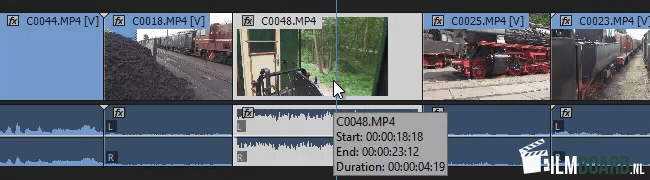
سلپ ڪلپ چونڊ کاٻي يا ساڄي (پرچي ڪلپ)
Win: Ctrl + Alt + Left/Right Mac: Option + Command + Left/Right
هي ڪلپ جي ڪل ڊيگهه رکي ٿو، پر توهان ڪلپ ۾ هڪ مختلف لمحو چونڊيو. توهان ٽائيم ليپس کي ترتيب ڏئي سگھو ٿا اڳي يا بعد ۾ ڪلپ ۾ بغير ٽائم لائن کي متاثر ڪرڻ جي.
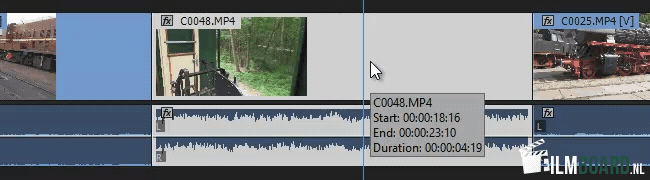
Adobe Premiere CC لاءِ مٿيان 5 مفيد ٽوٽڪا
ايڊوب پريميئر ٿي چڪو آهي سڀ کان وڌيڪ مشهور وڊيو ايڊيٽنگ سافٽ ويئر پيڪيجز مان هڪ ڪيترن سالن تائين. پروگرام ۾ اڳ ۾ ئي ڪيترائي خاصيتون آھن جيڪي معياري طور استعمال ڪري سگھجن ٿيون ان کي تيز، بھتر ۽ وڌيڪ اثرائتو بڻائڻ لاءِ.
ان کان سواء، اهو ممڪن آهي ته مختلف پلگ ان استعمال ڪن جيڪي ڪارڪردگي کي اڃا به وڌيڪ وڌائين.
اختيارن جي گهڻائي تمام گهڻي ٿي سگهي ٿي، اهي پنج ٽوٽڪا توهان کي ايڊوب پريميئر مان تمام گهڻو فائدو حاصل ڪرڻ ۾ مدد ڪندا، توهان جي مونٽيجز کي به بهتر بڻائي.
پريميئر ۾ ڊفالٽ سيٽنگون ترتيب ڏيو
ڪجھ ڊفالٽ پروجيڪٽ سيٽنگون ترتيب ڏيڻ سان توھان تيزيءَ سان شروع ڪري سگھو ٿا. پروجيڪٽ جي سيٽنگن ۾ مواد کي اسڪيلنگ، ۽ اڃا تائين تصويرن جي ڊفالٽ ڊگھائي ترتيب ڏيڻ يقيني طور تي وقت بچائيندو آهي.
ھن کي ڪرڻ لاءِ، ڏانھن وڃو ايڊٽ - ترجيحات - جنرل ۽ ڳولھيو Scale Media to Project Size ۽ Default Picture Length.
جيڪڏهن توهان ڪيترائي مختلف ذريعا استعمال ڪندا آهيو جهڙوڪ SD ۽ HD ميڊيا گڏجي، توهان اسڪيل ميڊيا کي پروجيڪٽ سائيز ۾ فعال ڪرڻ سان گهڻو وقت بچائيندا.
ڊفالٽ طور، هڪ تصوير، مثال طور هڪ تصوير، 150 فريم تي آهي، يا ٽائم لائن ۾ 5 سيڪنڊ. جيڪڏھن اھو توھان جي ترجيح نه آھي، توھان ان کي ترتيب ڏئي سگھوٿا ڊفالٽ تصويري ڊگھائي تي.
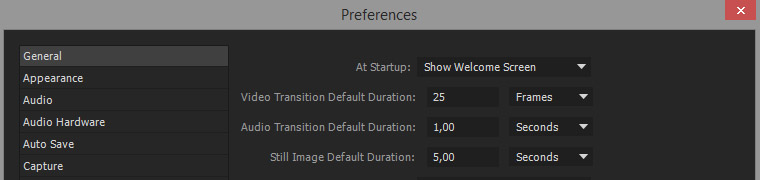
هڪ تڪڙو جائزو
توھان اڳ ۾ ئي ٽائم لائن ۾ گھڻا اثر، ٽرانزيڪشن ۽ عنوان ڏسي سگھو ٿا، پر پيچيده اثرات ھميشه آسانيءَ سان ادا نه ٿيندا آھن.
"Enter" کي دٻائڻ سان اثرن جو ڳڻپ ڪيو ويندو آھي جنھن کانپوءِ توھان انھن کي آسانيءَ سان مانيٽر ونڊو ۾ ڏسي سگھو ٿا. پوء توهان جلدي حاصل ڪريو توهان جي پيداوار جي سٺي تصوير.
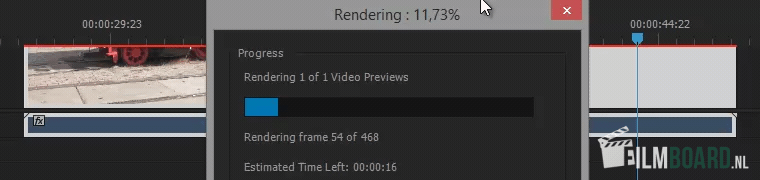
پنھنجي منصوبي کي "Bins" سان منظم ڪريو
توھانجي پروجيڪٽ ونڊو ۾ توھان پروجيڪٽ جا سڀ ميڊيا ڏسي سگھو ٿا. اهو آسان ناهي ته سڀني انفرادي وڊيو ڪلپس، فوٽوز ۽ آڊيو ڪلپس هڪ ڊگهي لسٽ ۾ ڏسڻ لاء.
فولڊر ٺاهڻ سان، يا ”بِنز“ توهان هڪ سٺي ذيلي تقسيم ڪري سگهو ٿا. مثال طور، ميڊيا جي قسم طرفان، يا توهان جي فلم ۾ انفرادي مناظر. هن طريقي سان توهان ڪڏهن به اوورورٽ ٻيهر نه وڃايو.
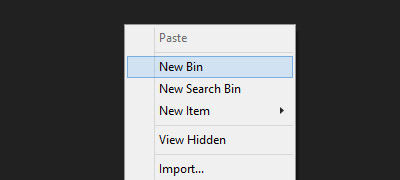
پنھنجي تصوير جي منتقلي ٺاھيو
توھان پنھنجي فلم کي ٿورو وڌيڪ ظاھر ڪرڻ لاء ڪيترن ئي تصويرن جي منتقلي مان چونڊي سگھو ٿا. توهان "اثرات" ٽيب ۾ منتقلي ڳولي سگهو ٿا.
اهو ممڪن آهي ته ٽرانزيڪشن جي ڊفالٽ سيٽنگن کي ترتيب ڏيو ٽيب ذريعي "اثر ڪنٽرول". سوچيو ته منتقلي جي ڊيگهه، جنهن طريقي سان منتقلي کي نظر انداز ڪيو ويو آهي، وغيره.
۽ بونس ٽپ جي طور تي: تمام گھڻا منتقلي استعمال نه ڪريو!
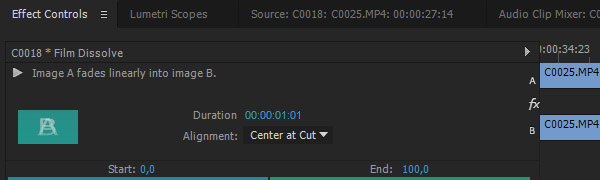
صحيح سائز چونڊيو
جڏهن توهان يوٽيوب لاءِ وڊيوز ٺاهيو ٿا اهو هميشه ضروري ناهي ته توهان جي وڊيو کي اعليٰ معيار ۾ برآمد ڪيو وڃي. بهترين معيار هميشه ضروري ناهي، خاص طور تي جڏهن ويب سائيٽ تي اپلوڊ ڪيو وڃي.
پوء ھڪڙو گھٽ معيار وارو ورزن ٺاھيو، مثال طور 720K وڊيو جي بدران 4p، ۽ اسٽوڊيو معيار جي بدران mp4 ڪمپريشن سان، ايپل پرو ريس يا غير ڪمپريشن.
هي اپلوڊ تمام گهڻو تيز ڪري ٿو. بيڪ اپ جي طور تي هڪ اعلي معيار جو نسخو رکو، توهان هميشه هڪ گهٽ معيار جو نسخو ڪري سگهو ٿا.
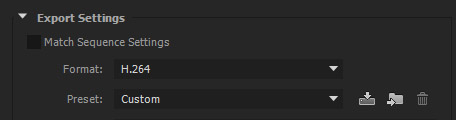
مٿيون صلاحون توهان جي ڪم جي فلو کي وڌيڪ اثرائتو بڻائي سگهن ٿيون. بالآخر، توهان پنهنجي ڪهاڻي ٻڌائڻ ۾ مصروف ٿيڻ چاهيو ٿا، نه ٽيڪنيڪل پهلو.
جيڪڏهن توهان ايڊيٽنگ جي ميدان ۾ نوان آهيو، ته توهان پريميئر ايليمينٽس خريد ڪرڻ تي به غور ڪري سگهو ٿا، جيڪا مقابلي واري قيمت تي تمام گهڻيون معياري خاصيتون پيش ڪري ٿي.
اهو پڻ آسان بڻائي ٿو بعد ۾ سوئچ ڪرڻ، ڇاڪاڻ ته عام طريقيڪار ساڳيو آهي.
Adobe Premiere Pro ۾ بهتر ترتيب ڏيو انهن 4 تجويزن سان
وڊيو ايڊيٽر تخليقي ذهن آهن، اسان کي اسان جي عظيم تنظيمي صلاحيتن لاء مشهور ناهي.
بدقسمتي سان، هڪ ويڊيو جي پيداوار ۾ توهان کي گڏ ڪرڻو پوندو آهي ڏهه، سوين يا هزارين ڪلپس، ٽڪرا، تصويرون ۽ آواز هڪ پزل وانگر.
پنهنجو پاڻ کي پريشاني کان بچايو ۽ انهن چار تجويزن تي عمل ڪريو بهتر منظم ڪرڻ ۽ توهان جي پريميئر پرو پروجيڪٽ کي صاف رکڻ لاءِ.
اثرات بن
توهان کي خبر آهي ته توهان پروجيڪٽ فولڊر ۾ فولڊر ٺاهي سگهو ٿا. پر ڇا توهان کي خبر آهي ته توهان اثرن لاءِ ”بن“ به ٺاهي سگهو ٿا؟ پنهنجي اثرات پينل ۾ صحيح ڪلڪ ڪريو ۽ "نئون ڪسٽم بن" چونڊيو يا هيٺئين ساڄي پاسي فولڊر آئڪن تي ڪلڪ ڪريو.
اتي پنهنجا اثر ڇڪيو ته جيئن توهان انهن کي جلدي ڳولي سگهو. توهان جي اثرات کي منظم ڪرڻ لاء سادي پر تمام مؤثر.
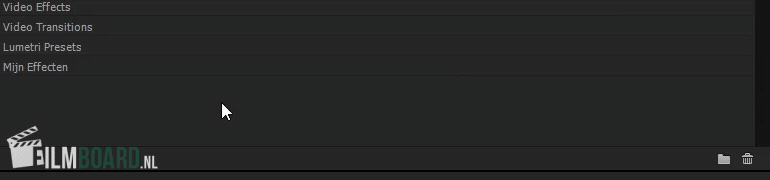
استعمال ڪريو Subclips
ڪڏهن ڪڏهن توهان وٽ وڏا شاٽ هوندا آهن جن ۾ ڪيترائي استعمال لائق شاٽ هوندا آهن. جڏهن توهان بي-رول جي شوٽنگ ڪري رهيا آهيو توهان وٽ چونڊڻ لاءِ تمام گهڻو مواد آهي.
هڪ ذيلي ڪلپ ٺاهڻ سان توهان هن ڪلپ کي ڪيترن ئي ورچوئل ڪلپس ۾ ورهائي سگهو ٿا جيڪي توهان جلدي ڳولي سگهو ٿا ۽ پنهنجي پروجيڪٽ ۾ استعمال ڪري سگهو ٿا.
پھريائين ڊگھي ڪلپ چونڊيو، IN ۽ OUT مارڪر لڳايو ۽ پوءِ ڪلپ چونڊيو - سب ڪلپ ٺاھيو يا ڪمانڊ+U (Mac OS) يا Control+U (ونڊوز) کي استعمال ڪريو.
پوء هي ٽڪرو توهان جي پروجيڪٽ ونڊو ۾ نئين ڪلپ طور ظاهر ٿيندو. توھان انھن ذيلي ڪلپس جو نالو پڻ تبديل ڪري سگھو ٿا ڪلپ کي منتخب ڪندي ۽ Enter کي دٻائڻ سان.
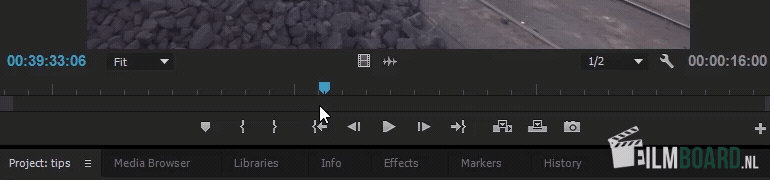
رنگ ليبل ٺاهيو
ميڊيا کي هڪ رنگ ليبل ڏيڻ سان توهان انهن کي جلدي ڳولي سگهو ٿا. پريميئر پرو - ترجيحات - ليبل ڊفالٽ توهان کي معياري سيٽنگون ملنديون، مثال طور، آڊيو، وڊيو ۽ فوٽو.
پر توهان هڪ قدم اڳتي وڌائي سگهو ٿا. وڃو پريميئر پرو - ترجيحات - رنگين ليبلز ۽ ٺاھيو پنھنجا پنهنجا ليبل. انٽرويو بابت سوچيو (ڳالهائڻ واري سر)، بي-رول، انسرٽس، صوتي اثرات، ميوزڪ، فوٽو (اسٽلز) وغيره.
پوء توهان پروجيڪٽ ۾ مواد ڏانهن وڃو، توهان صحيح ڪلڪ ڪريو ۽ قسم چونڊيو. هن طريقي سان توهان جلدي گهربل مواد ڳولي سگهو ٿا.
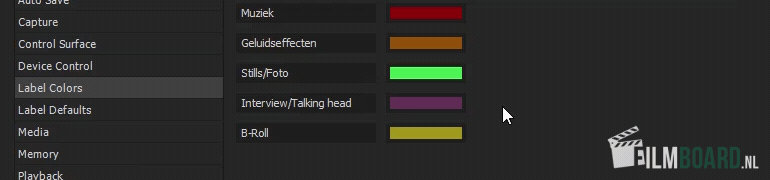
غير استعمال ٿيل مواد کي هٽايو
جڏهن توهان جو حصو ايڊٽ ڪيو ويندو آهي، "غير استعمال ٿيل هٽايو" توهان کي سڀني مواد کي هٽائڻ جي اجازت ڏئي ٿي جيڪا ٽائم لائن ۾ نه آهي هڪ آپريشن ۾.
جيڪڏهن ڪو ٻيو اهو بعد ۾ ڪري ٿو، ان شخص کي غير استعمال ٿيل ڪلپس جي دلدل ذريعي جدوجهد ڪرڻ جي ضرورت ناهي. اهو پڻ پنهنجي لاءِ ڪارائتو آهي ته معلوم ٿئي ته ڪهڙي مواد جي هاڻي ضرورت ناهي.
هن آپريشن کي انجام ڏيڻ کان اڳ تمام گهڻو ڌيان ڏيو، جيتوڻيڪ فائلون توهان جي ڊسڪ مان ختم نه ٿينديون، اهو هڪ ڪلپ ڳولڻ ڪافي چئلينج ٿي سگهي ٿو جيڪڏهن ايڊيٽنگ ختم نه ڪئي وئي هئي.
اھو بھترين آھي پنھنجي پروجيڪٽ کي نئين نالي سان محفوظ ڪرڻ کان پھريائين ”غير استعمال ٿيل ھٽايو“.
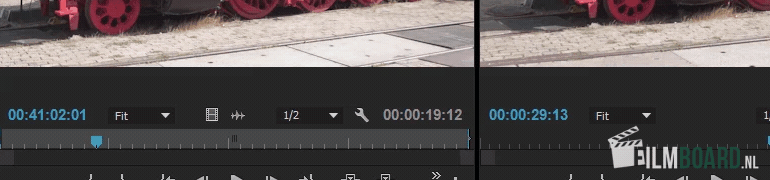
يقينا توهان شروع ڪرڻ چاهيو ٿا ۽ پنهنجي تصويرن کي درست ڪريو. پر ٿورڙي تنظيم اڳ ۾ توهان کي ڪلاڪ بچائي سگهي ٿي، جيتوڻيڪ ڪم جا ڏينهن.
ڇاڪاڻ ته توهان پنهنجي گهربل مواد کي تيزيءَ سان ڳولي سگهو ٿا، توهان پڻ ”فلوٽ“ ۾ تمام تيزيءَ سان ختم ٿي وڃو ٿا ۽ توهان ڪهاڻي جو بهتر نظارو رکو ٿا جيڪو ٽائم لائن ۾ ٺاهيو وڃي ٿو.
معياري آرگنائيزنگ کان علاوه جيئن ته رنگ ليبل، بِنس ۽ سب ڪلپس، توهان ڪڏهن ڪڏهن پنهنجي پروجيڪٽ فائلن کي ڏسي سگهو ٿا.
توھان انھن فائلن کي پڻ ليبل ڪري سگھو ٿا جيڪي رستي ۾ آھن يا انھن کي مستقل طور تي حذف ڪرڻ کان اڳ انھن کي ”فضول“ بن ۾ رکي سگھو ٿا. پوء توهان هڪ جائزو رکو، خاص طور تي جيڪڏهن توهان هڪ منصوبي تي ڪيترن ئي ماڻهن سان گڏ ڪم ڪيو.
ٿڪل
پريميئر پرو لاءِ انهن شارٽ ڪٽ سان توهان اڳ ۾ ئي ترميم دوران گهڻو وقت بچائيندا.
ڪجهه شارٽ ڪٽ جيڪي توهان ڪڏهن ڪڏهن استعمال ڪندا آهيو، ٻيا توهان اڄ کان پوءِ مسلسل استعمال ڪندا.
هيلو، مان ڪريم آهيان، هڪ ماءُ ۽ هڪ اسٽاپ موشن جوشيءَ سان گڏ ميڊيا جي تخليق ۽ ويب ڊولپمينٽ ۾ پس منظر سان. مون کي ڊرائنگ ۽ اينيميشن جو تمام وڏو شوق آهي، ۽ هاڻي مان پهريون ڀيرو اسٽاپ موشن جي دنيا ۾ ڊائيونگ ڪري رهيو آهيان. منهنجي بلاگ سان، مان توهان سان منهنجي سکيا شيئر ڪري رهيو آهيان.
